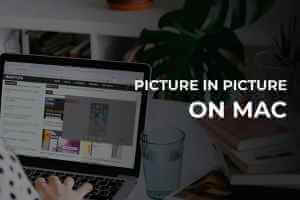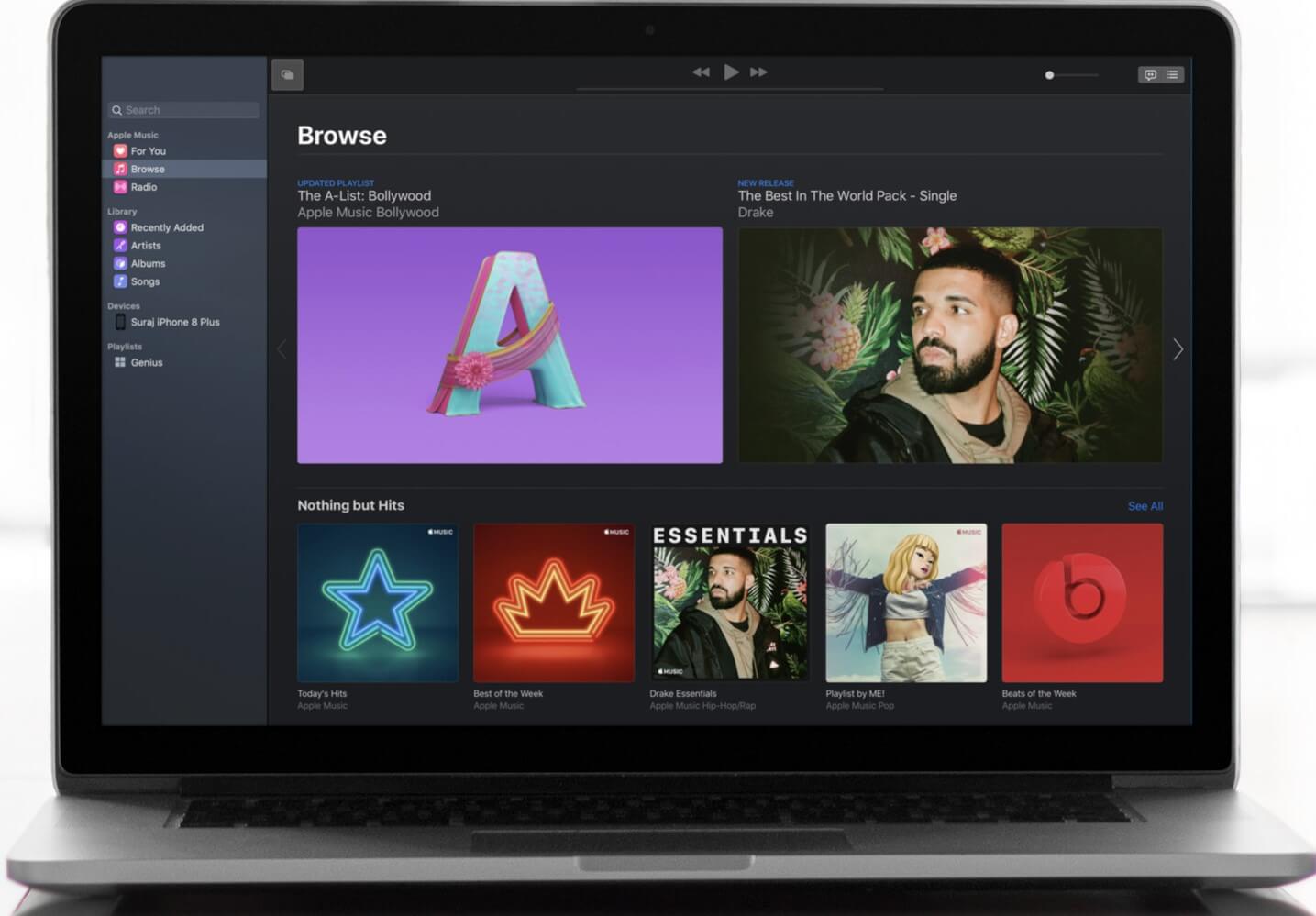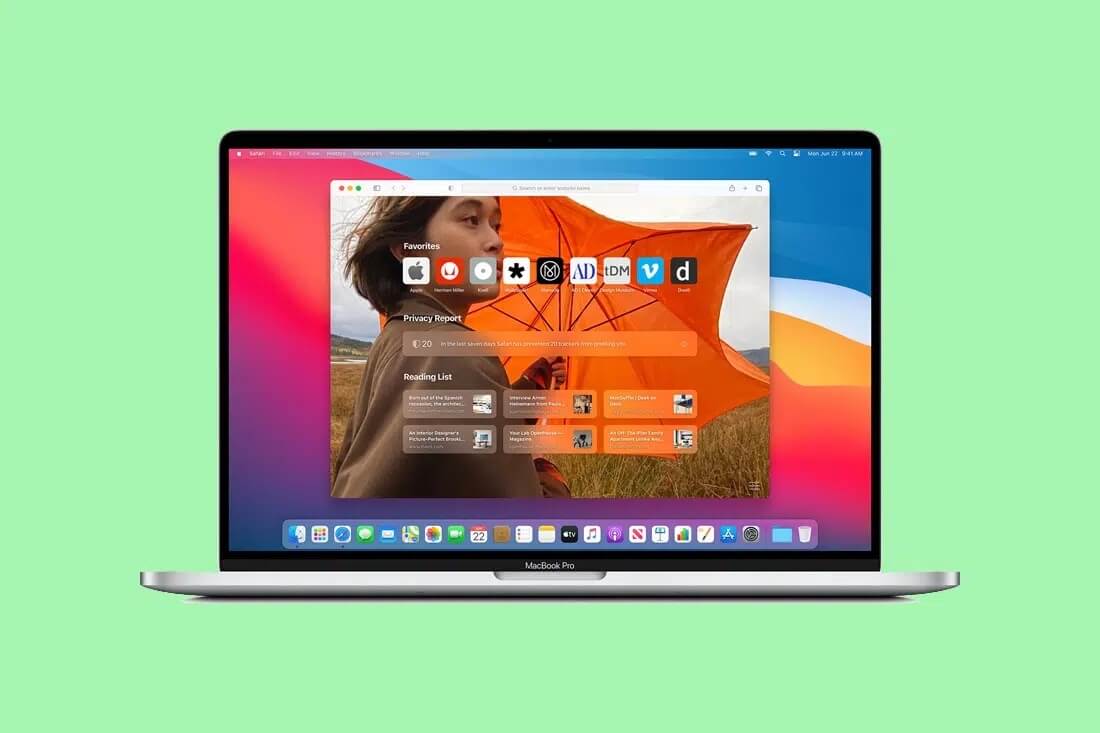Microsoft Outlook è uno di questi Le migliori alternative di posta su Mac. Ti aiuta a gestire e-mail, contatti, attività, note ed eventi del calendario come un professionista. Potresti perdere annunci importanti a livello aziendale, offerte bancarie e altro ancora quando Outlook smette di ricevere nuovi messaggi di posta elettronica. Ecco i modi migliori per correggere Outlook che non riceve e-mail su Mac.
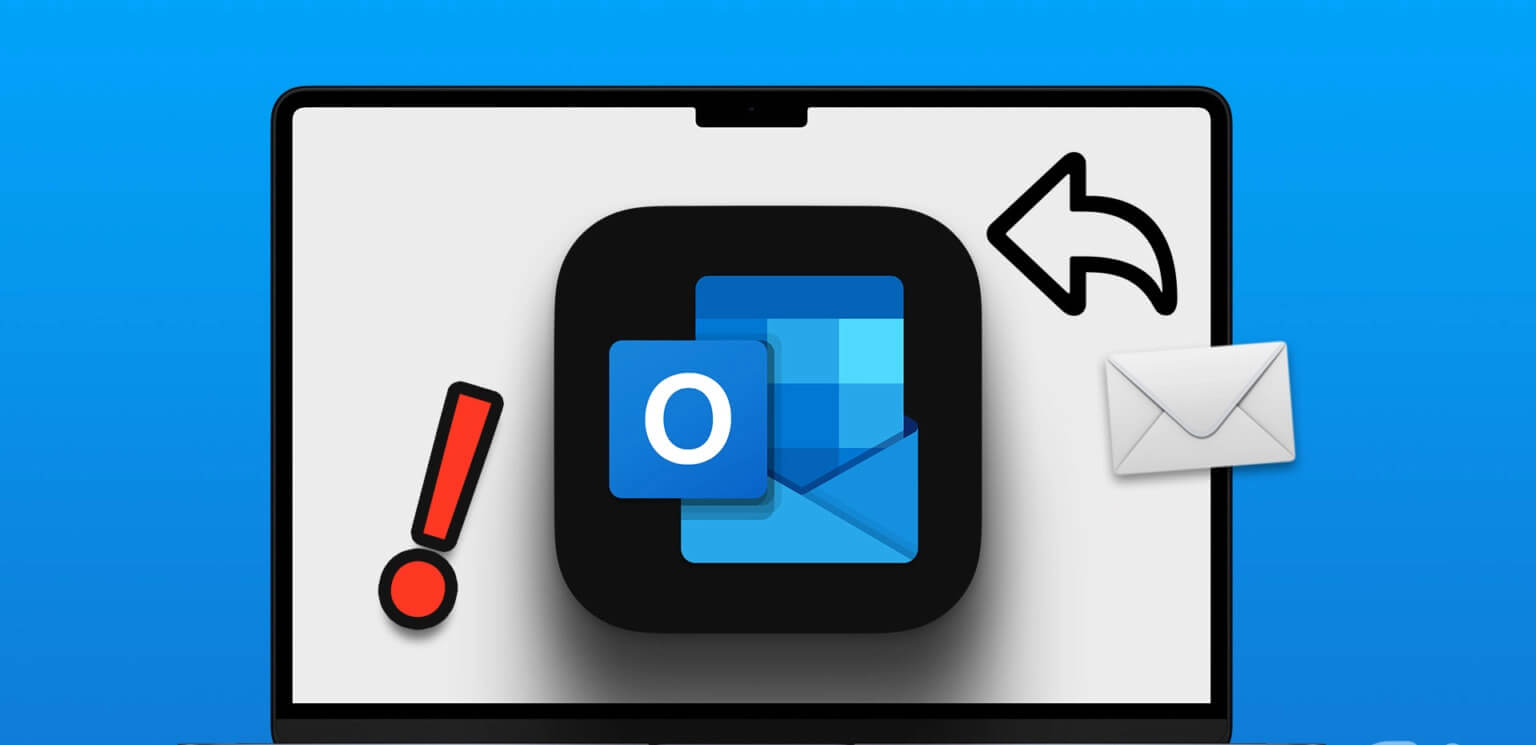
Prenderai in considerazione l'utilizzo dell'app di posta predefinita o di un'altra app di terze parti come Spark quando Outlook smette di ricevere e-mail su Mac. Prima di passare a un'altra app di posta, utilizza i trucchi seguenti per ricevere nuove e-mail in Microsoft Outlook sul tuo Mac.
1. Mantieni Outlook aperto in background
A differenza dell'app di posta predefinita su Mac, non puoi ricevere nuove e-mail su Outlook in background. Devi aprire l'app per ricevere nuovi messaggi. Puoi avviare Outlook all'avvio sul tuo Mac e verificare la presenza di nuovi messaggi e-mail prima dell'inizio dell'orario lavorativo.
Passo 1: Fare clic sull'icona Apple nell'angolo in alto a sinistra e seleziona configurazione di sistema dal menu che si apre.
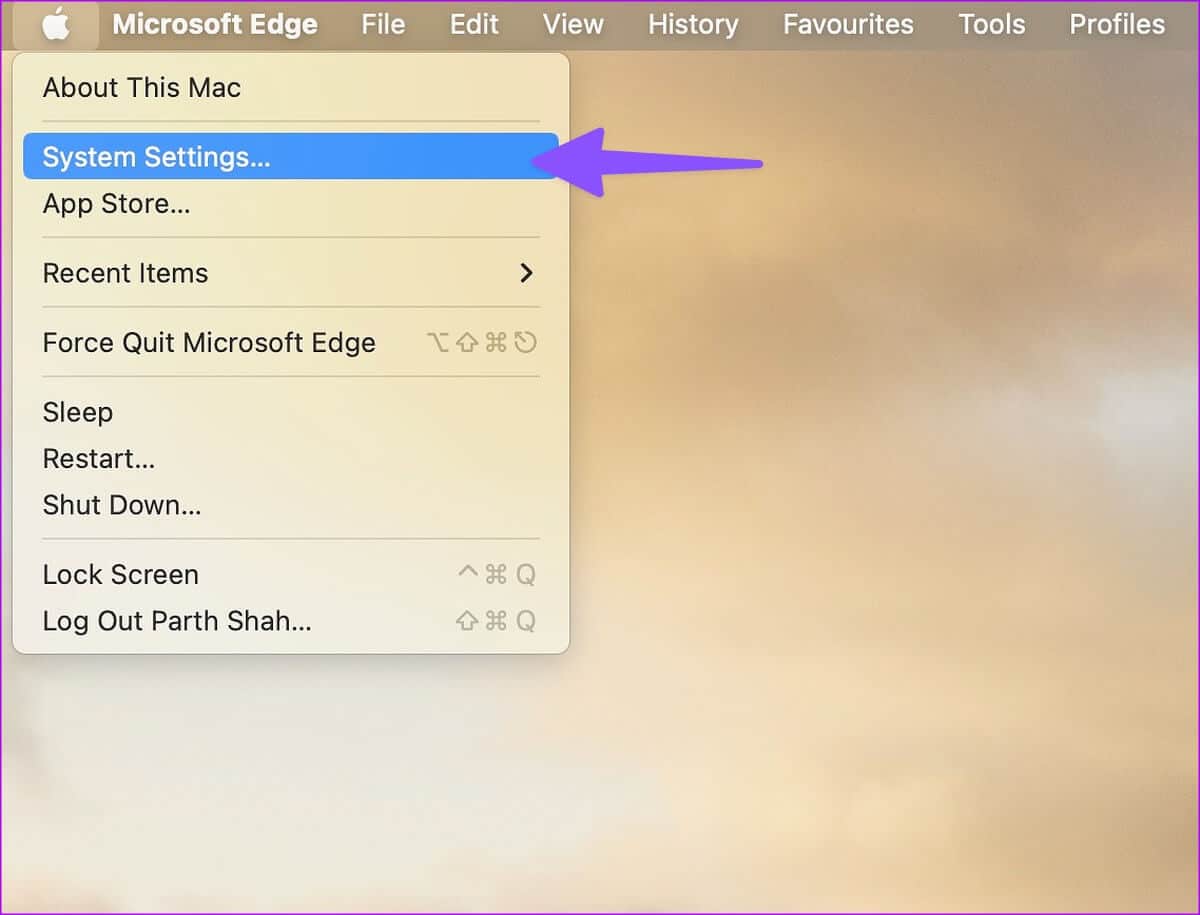
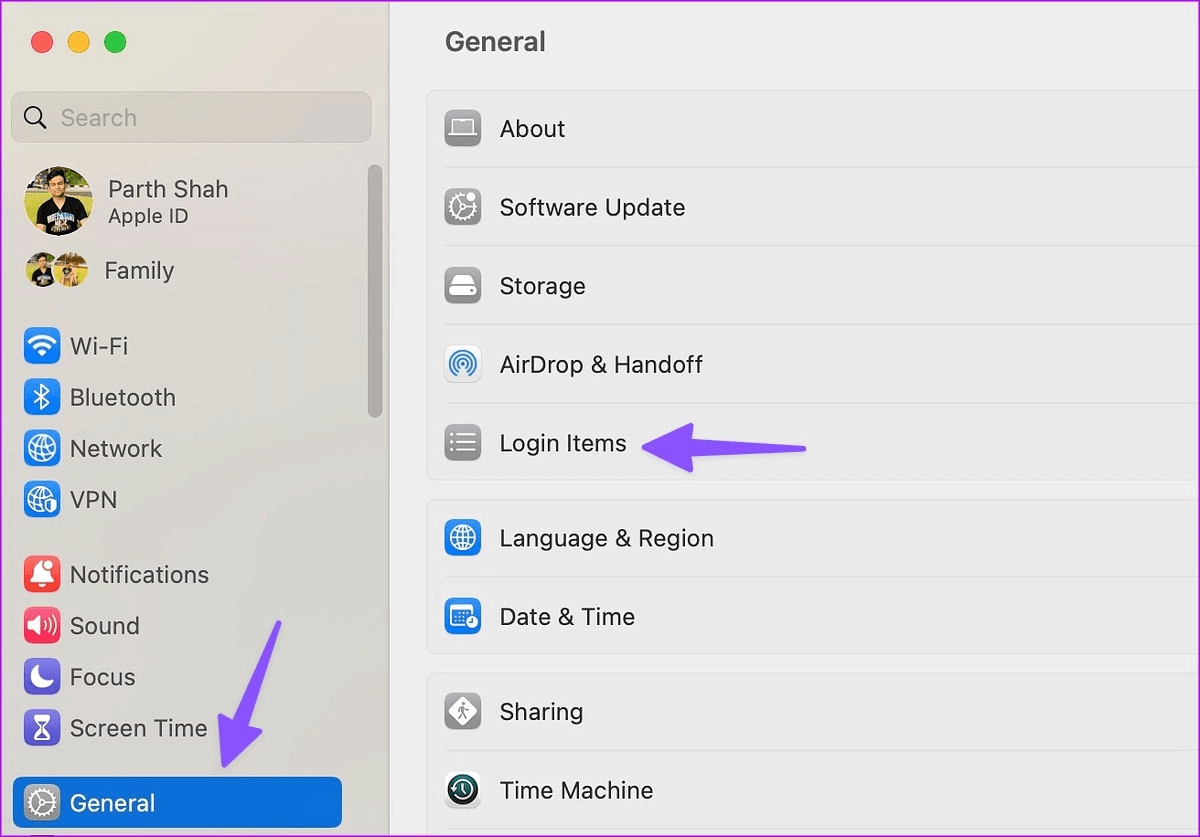
Passaggio 3: Individuare + e clicca Outlook dalla finestra Applicazioni.
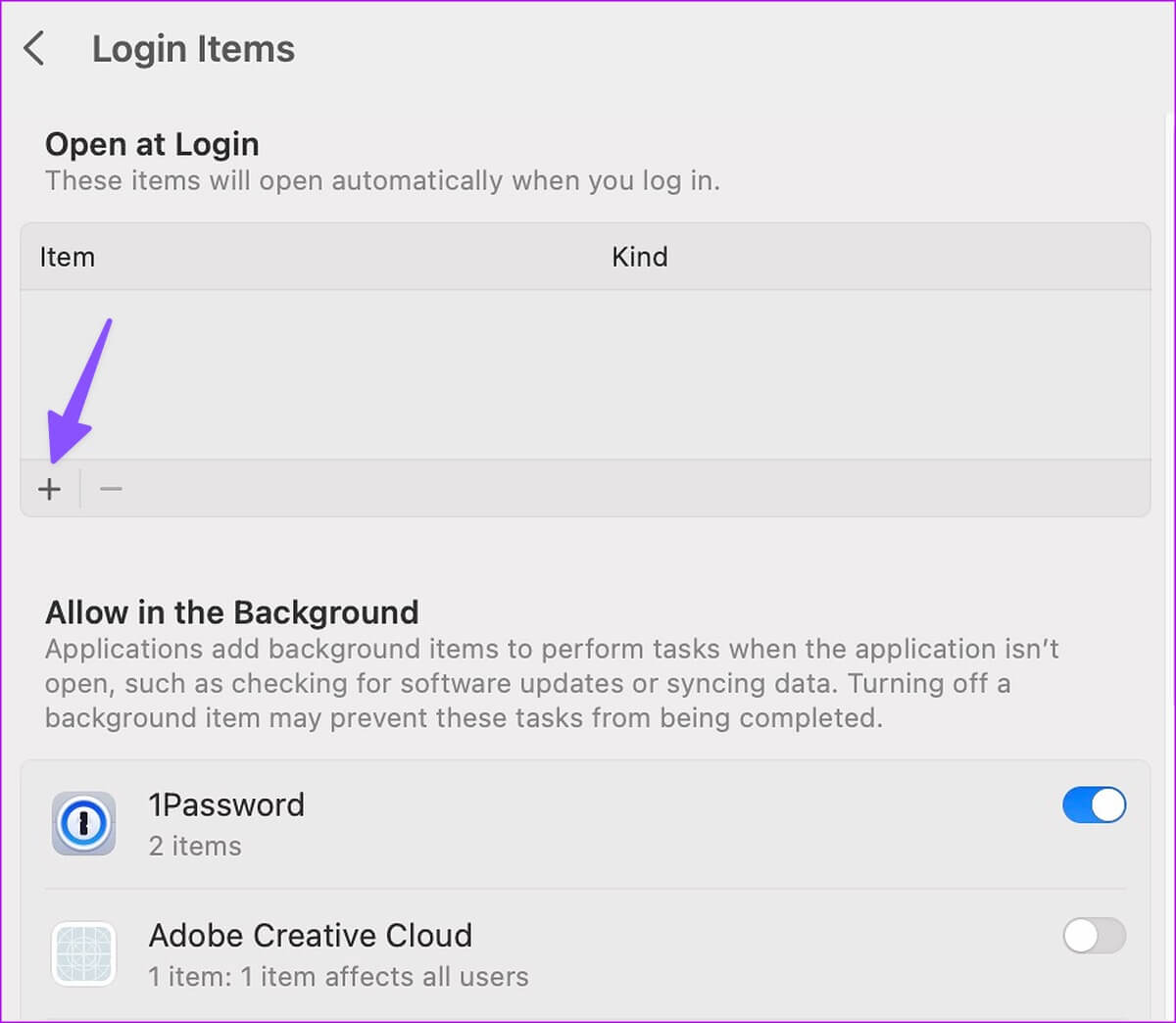
Passo 4: Dopo aver selezionato Microsoft Outlook, fare clic sul pulsante Aperto nell'angolo in basso a destra, e tutto va bene.
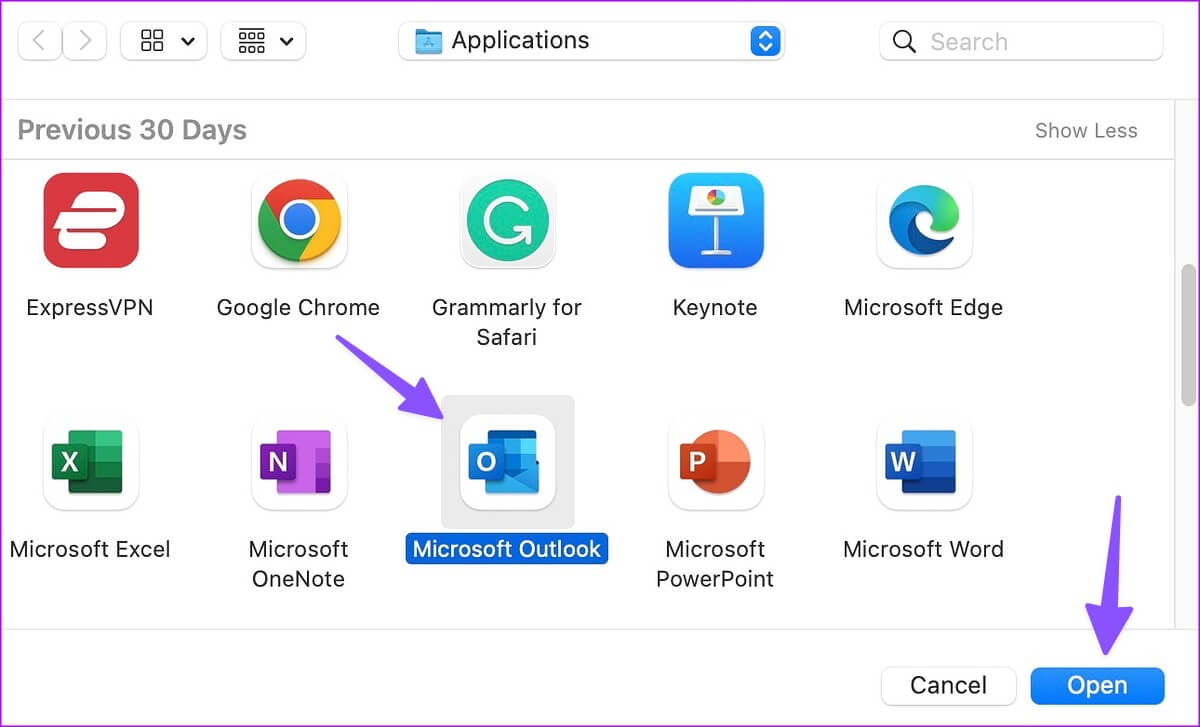
2. Forza il riavvio di Outlook
Puoi forzare il riavvio dell'app Outlook sul tuo Mac e provare a forzare una nuova sessione per l'app. Questo potrebbe recuperare nuove email nell'app.
Passo 1: Premi i tasti Command + Spazio Aprire Ricerca Spotlight e digita Activity Monitor واضغط ج LUOGO DI RICONSEGNA ى.
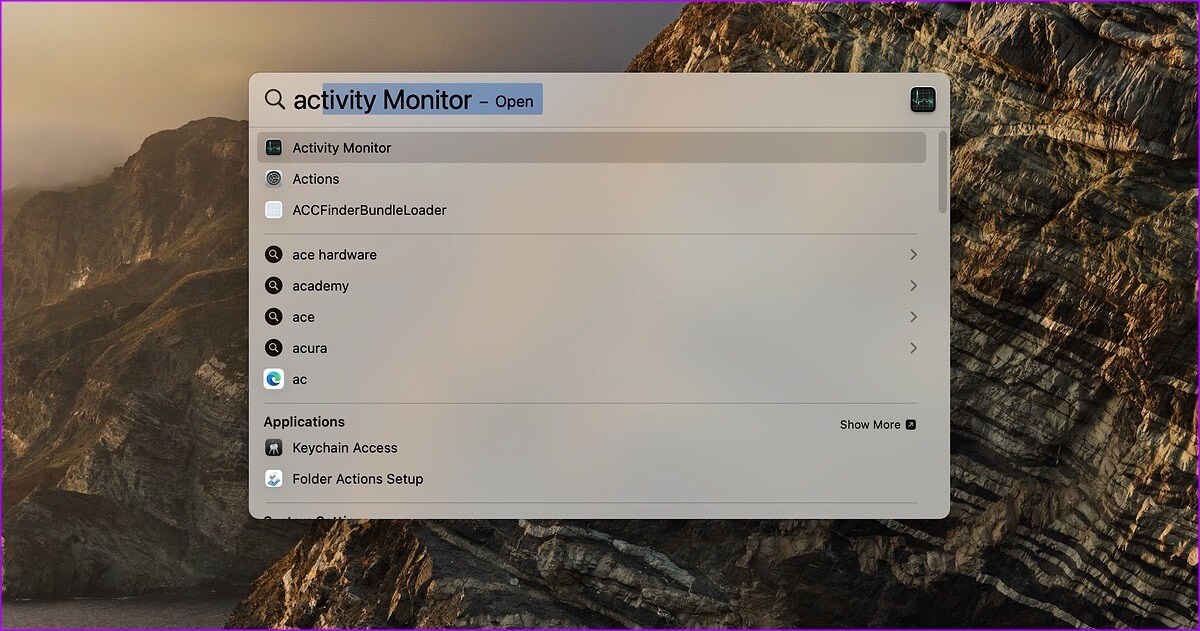
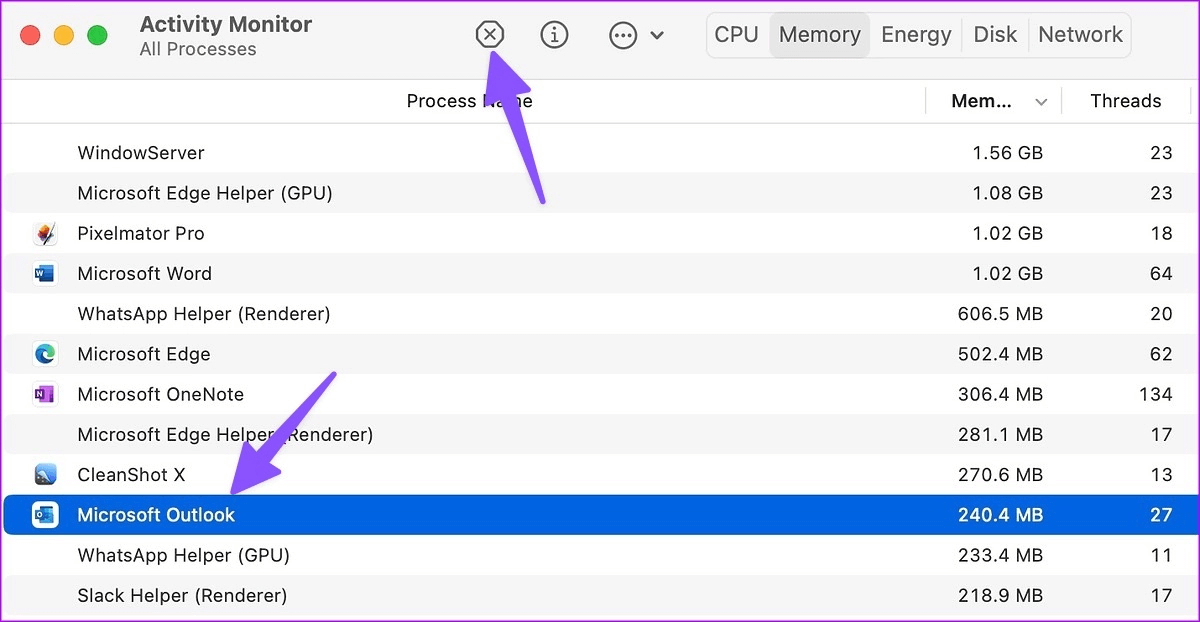
Apri Microsoft Outlook per verificare la presenza di nuovi messaggi di posta elettronica.
3. Controlla la tua connessione Internet
Se hai problemi di rete sul tuo Mac, Outlook non riceverà nuovi messaggi di posta elettronica. Dovrai essere connesso a una forte rete Wi-Fi.
Passo 1: Fare clic sull'icona Centro di controllo nell'angolo in alto a destra della barra dei menu.
Passo 2: Connettiti a una rete Wi-Fi alta velocità.
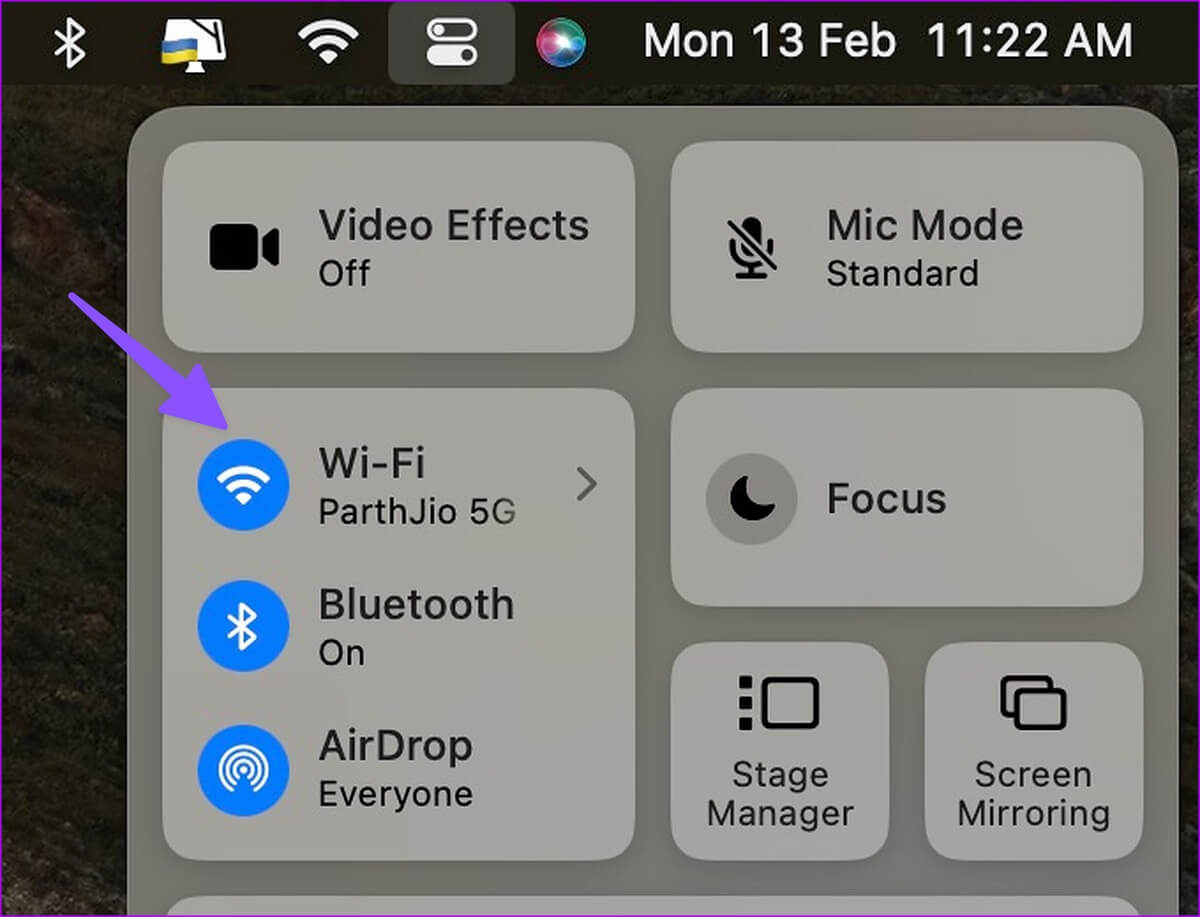
4. Rimuovi e aggiungi un account e-mail
Hai cambiato di recente la password del tuo account Google o Microsoft? Fino a quando non autenticherai nuovamente il tuo account Gmail e Outlook con nuovi dati di accesso, non riceverai nuove e-mail in Outlook su Mac.
Outlook di solito ti chiede di inserire una nuova password quando rileva le tue vecchie informazioni di accesso. Se ciò non accade, è necessario rimuovere l'account e-mail esistente e inserirlo nuovamente. Ecco come.
Passo 1: Apri un'app Outlook جهاز Mac الخاص بك.
Passo 2: Individuare Outlook nell'angolo in alto a sinistra e seleziona Impostazioni.
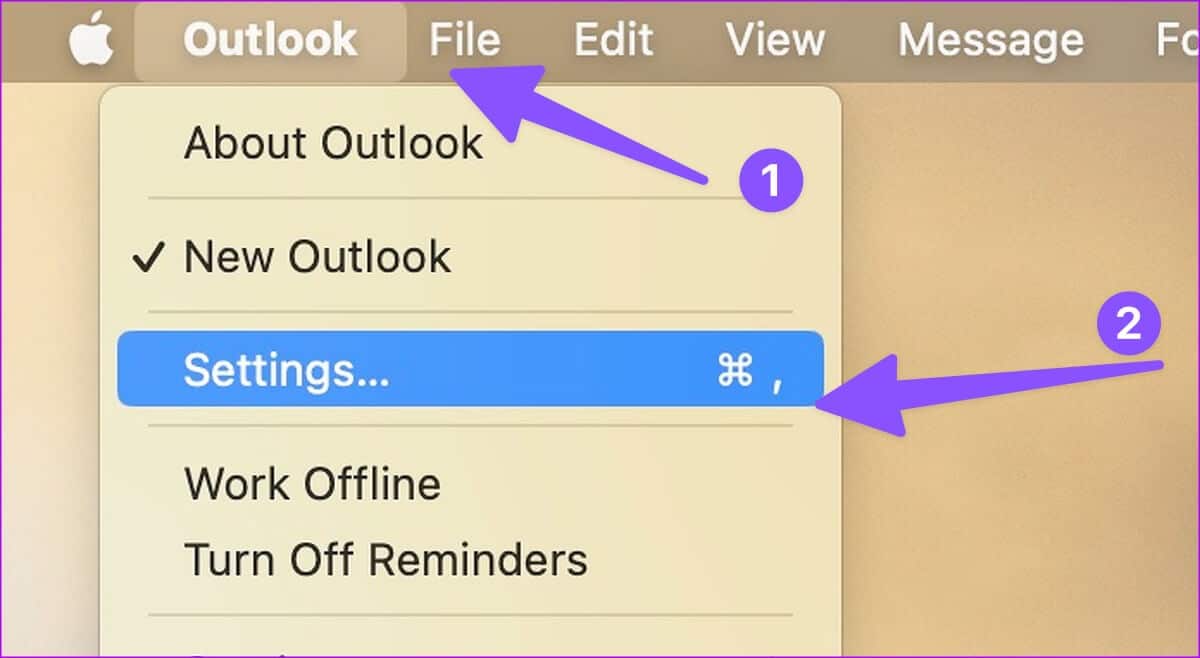
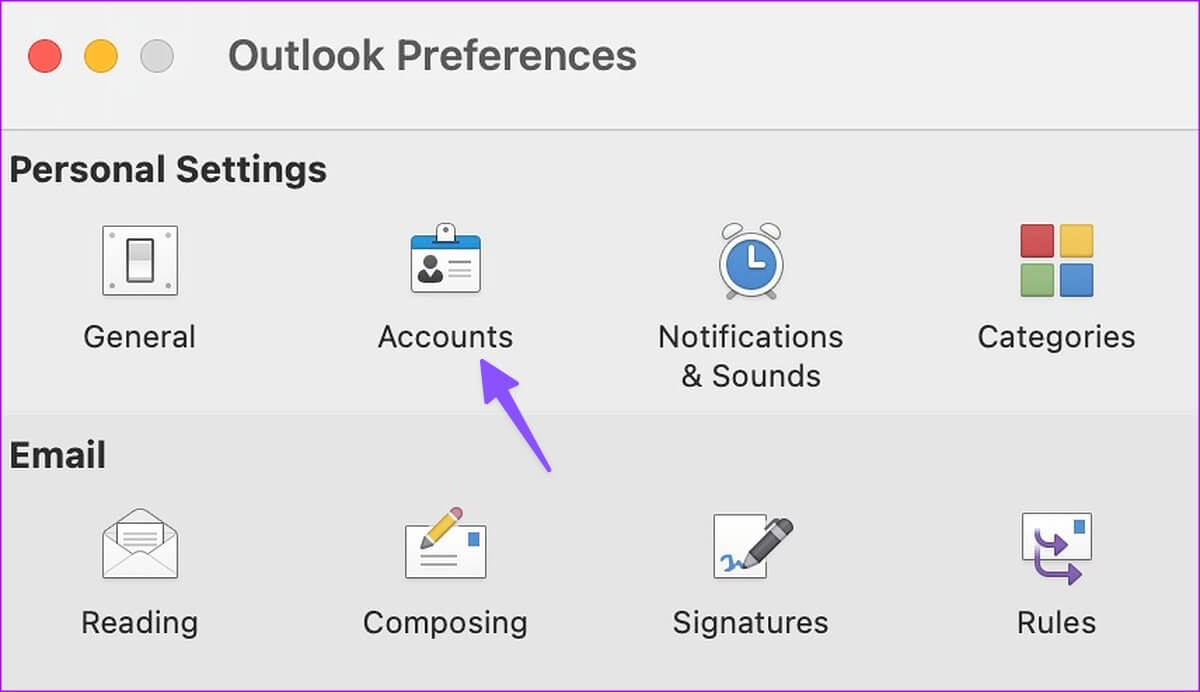
Passo 4: Individuare account Non ricevi email da lui.
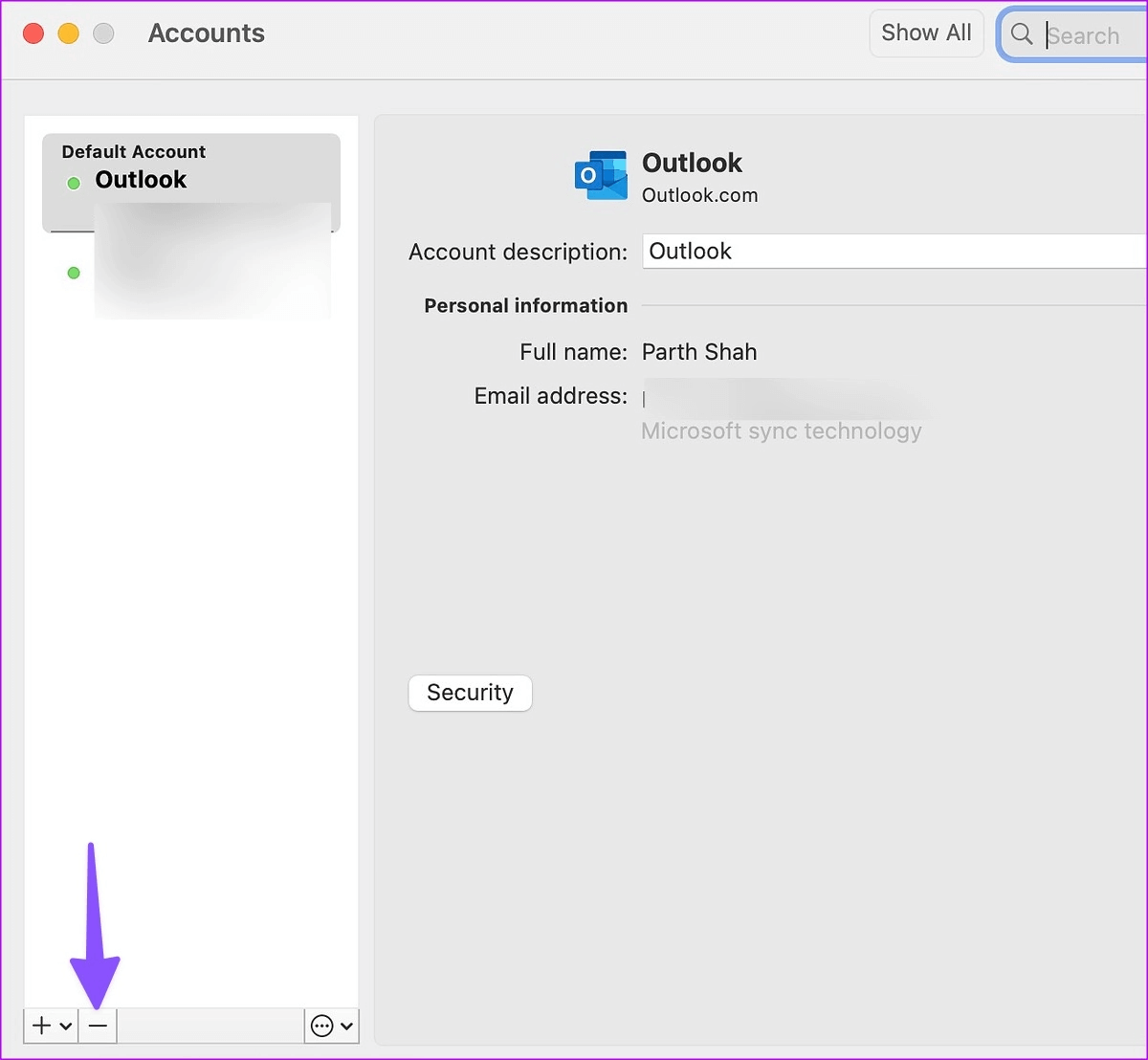
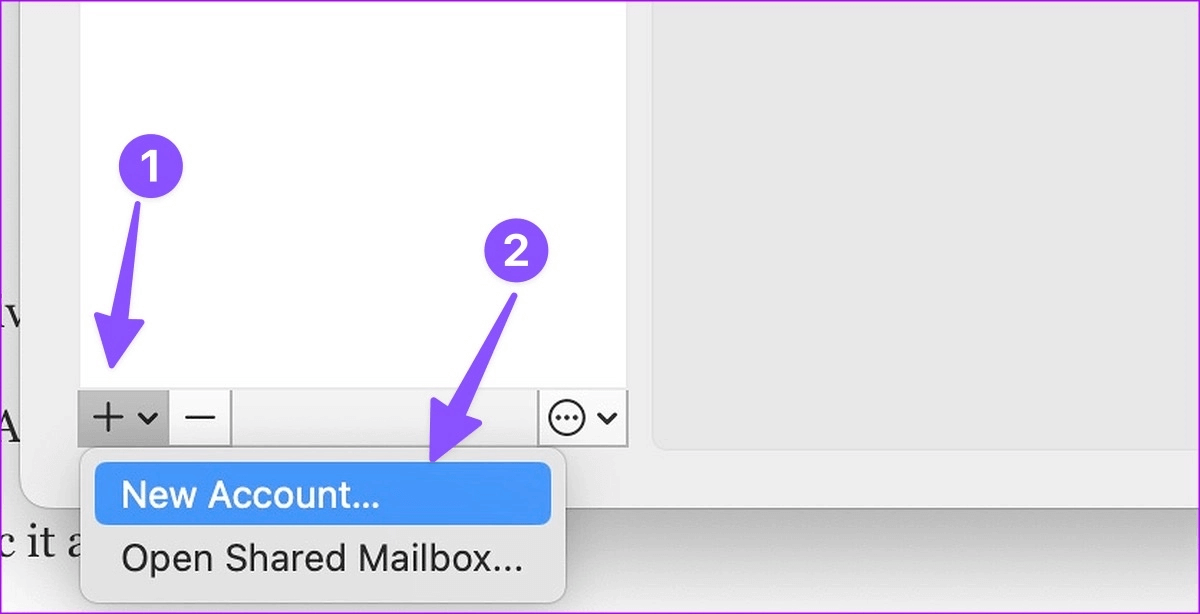
Passaggio 6: Inserisci il tuo indirizzo e-mail e la password per eseguire la sincronizzazione con Outlook.
Se Outlook continua a non ricevere e-mail sul tuo Mac, continua con i nostri altri trucchi per la risoluzione dei problemi.
5. Controlla l'archiviazione della posta elettronica
Se lo spazio di archiviazione della posta in arrivo è pieno, non riceverai nuovi messaggi in nessuna app o sul Web. Puoi controllare l'archiviazione della posta in arrivo in Gmail e Outlook sul Web.
Gmail
Passo 1: Visitare Google drive sul Web e accedi con i dettagli del tuo account Google.
Passo 2: Verificare Archiviazione dell'unità dalla barra laterale.
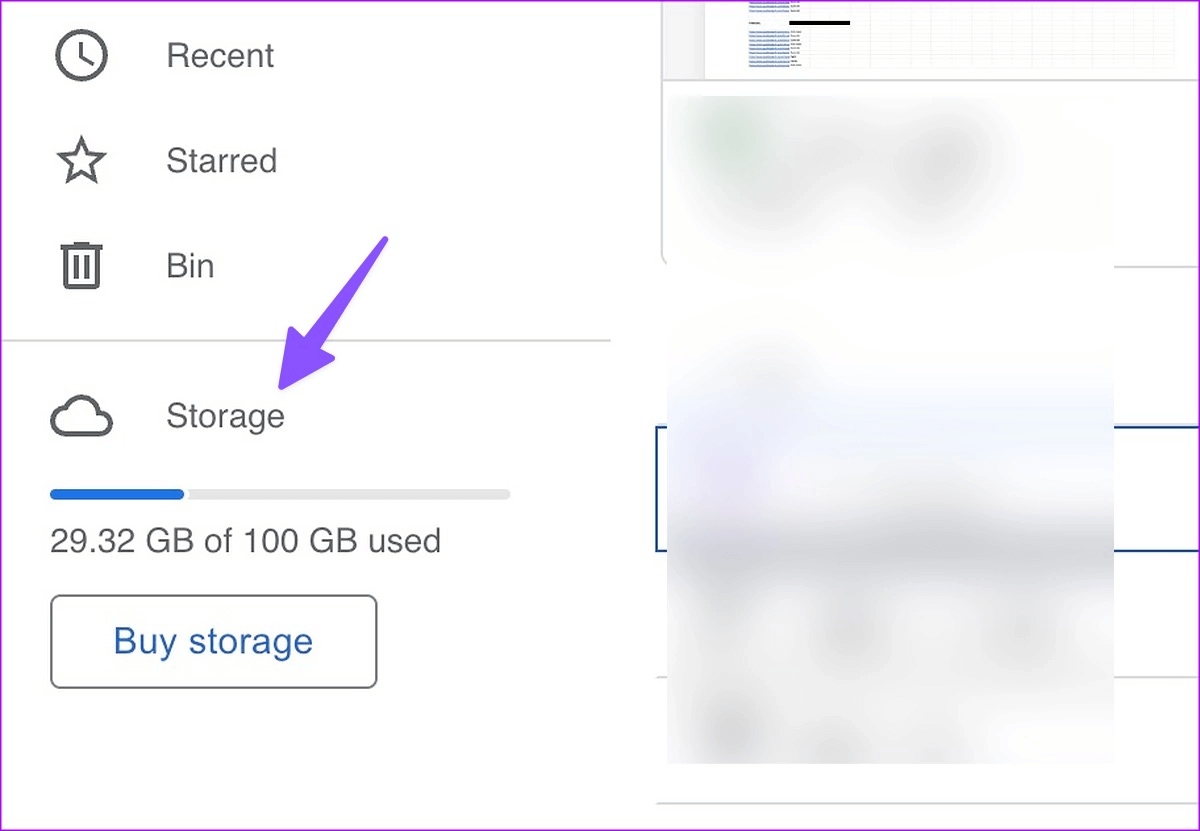
Se lo spazio di archiviazione del tuo account è pieno, dovrai eseguire l'upgrade a uno Piani di Google One Per ottenere più spazio di archiviazione e ricevere le email di Gmail.
Outlook
Passo 1: Vai a Outlook sul Web e accedi con i dettagli del tuo account Microsoft.
Visita Outlook
Passo 2: Fare clic sull'icona impostazioni a forma di ingranaggio nell'angolo in alto a destra e fare clic "Apri Visualizza tutte le impostazioni di Outlook" nell'angolo in basso a destra.
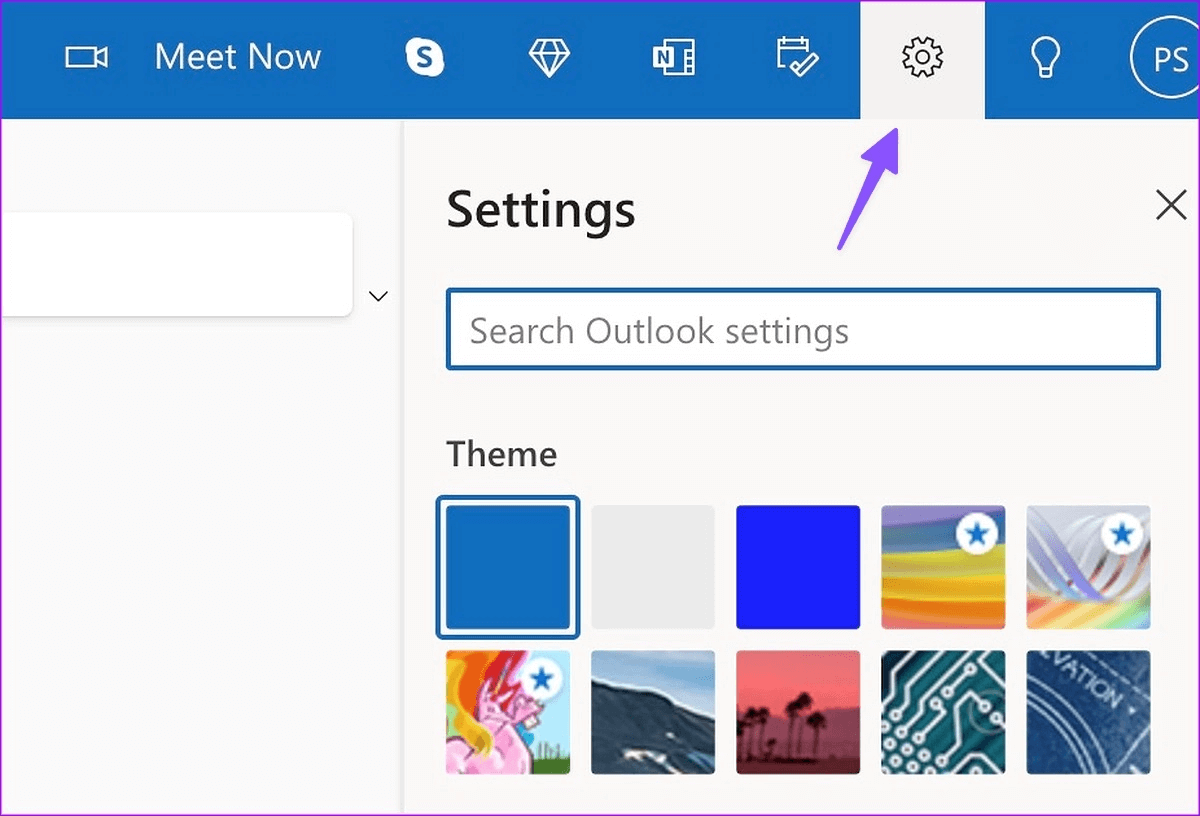
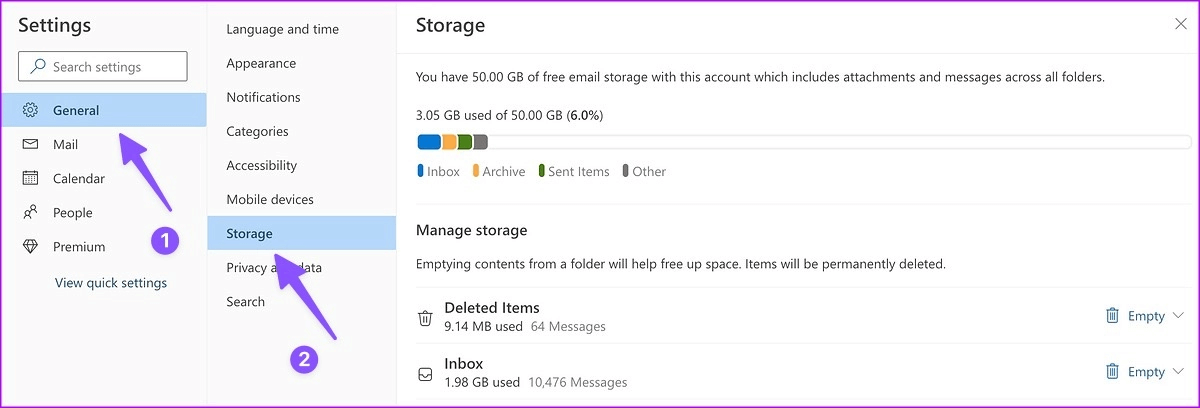
6. Torna alla vecchia app Outlook su MAC
Stai utilizzando l'ultima versione dell'app Outlook su Mac? Microsoft offre un'opzione per ripristinare la vecchia app Outlook stabile.
Passo 1: Apri un'app Outlook sul tuo Mac e seleziona Elenco Outlook nell'angolo in alto a sinistra della barra dei menu.
Passo 2: انقر ج "Nuova prospettiva" E riavvia l'app per verificare se la vecchia app è in esecuzione.
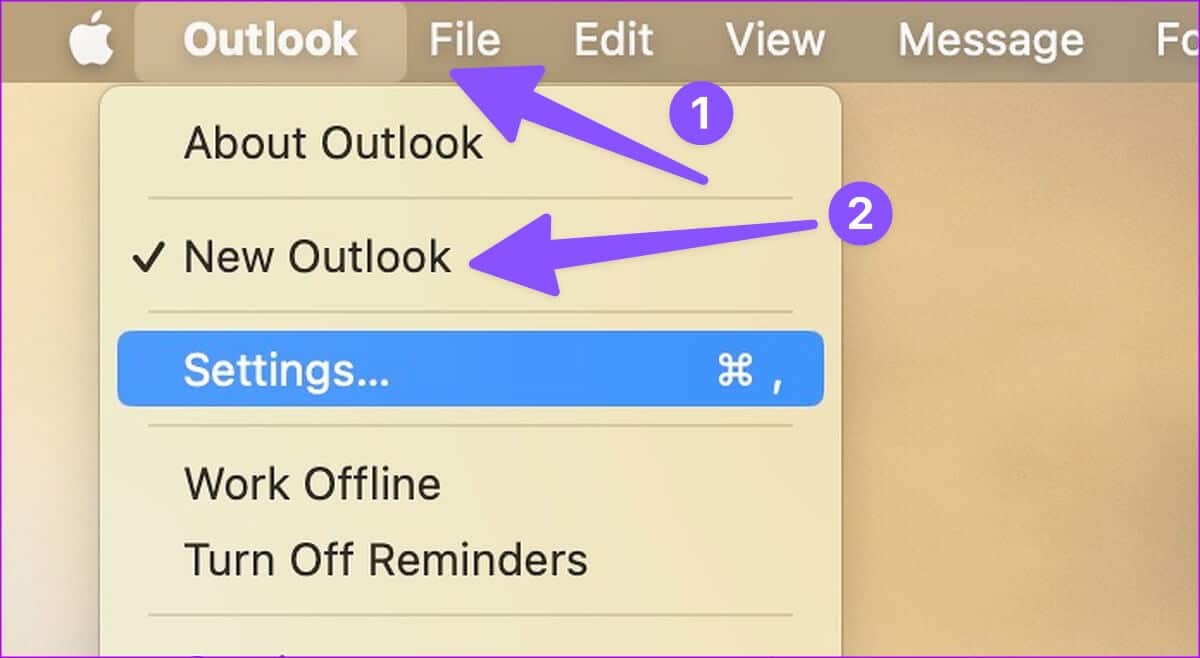
7. Reinstallare Outlook su MAC
Non ricevi ancora e-mail in Outlook su Mac? Devi reinstallare l'app e riprovare.
Passo 1: Aperto Finder su Mac.
Passo 2: Individuare Applicazioni Dalla barra laterale sinistra e fare clic con il tasto destro su Applica Prospettiva Microsoft.
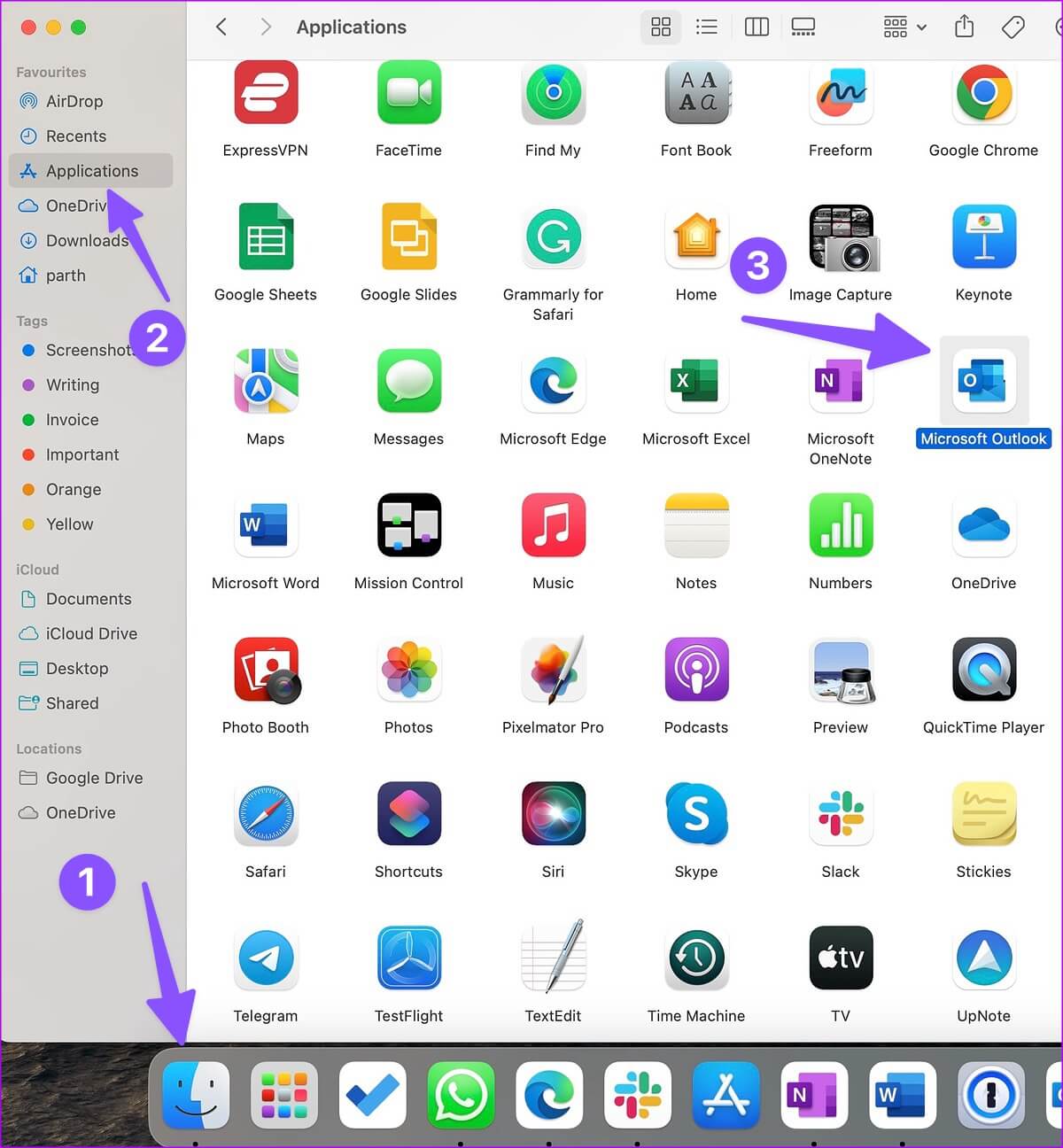
Passaggio 3: Individuare "Sposta nel carrello".
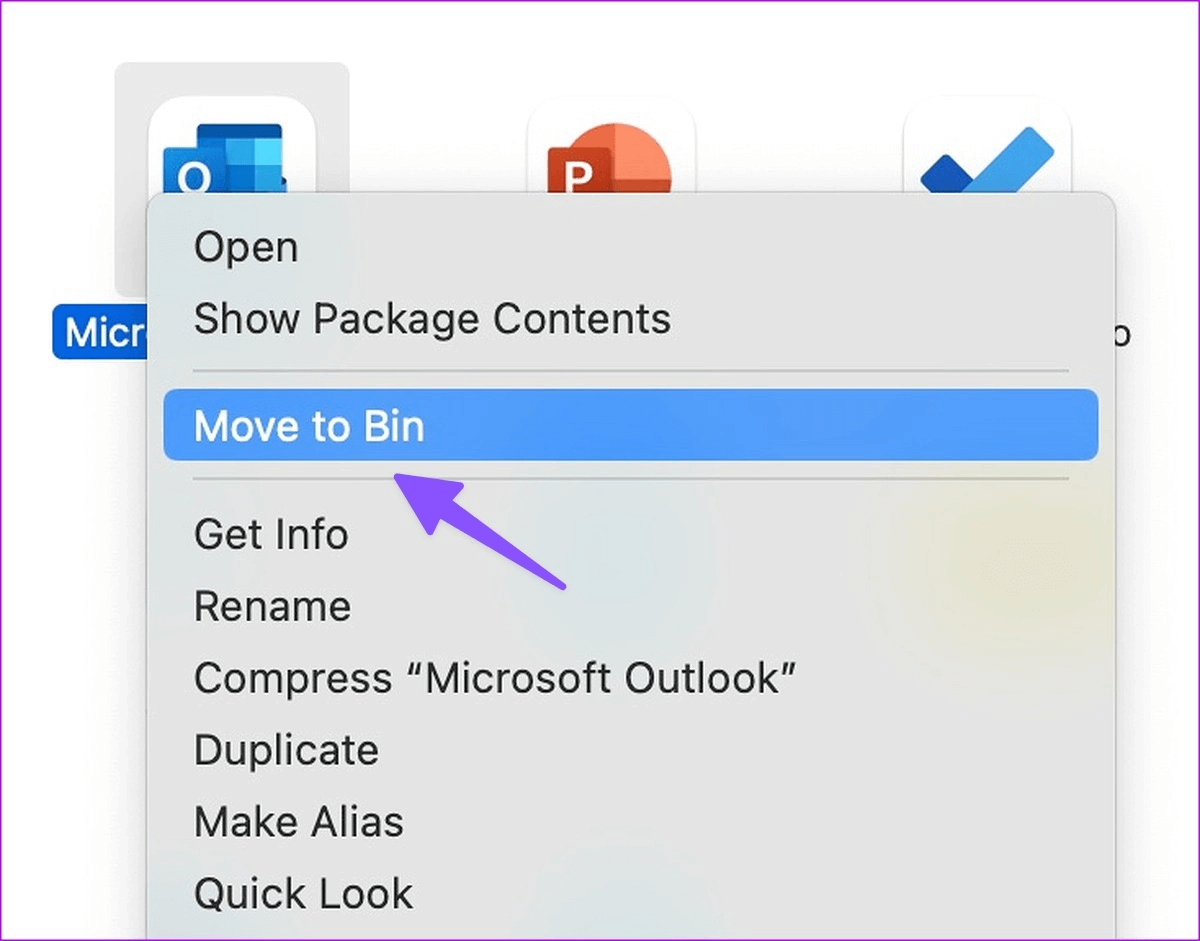
Scarica Microsoft Outlook per Mac
8. Aggiorna Outlook su Mac
Microsoft rilascia regolarmente nuovi aggiornamenti di Outlook per aggiungere funzionalità e correggere bug. È necessario aggiornare Outlook all'ultima versione per correggere l'app che non riceve e-mail su Mac.
Passo 1: Aperto App Store su Mac.
Passo 2: Individuare Aggiornamenti dalla barra laterale e installa l'ultima versione di Outlook.
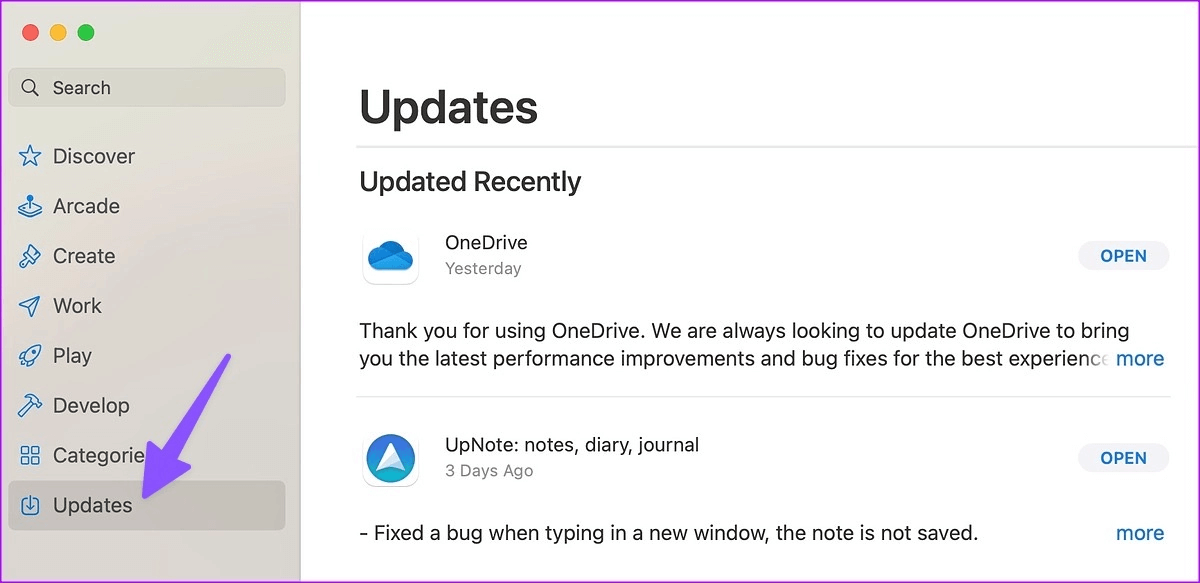
9. Prova altre app di posta elettronica su MAC
Non esiste un'esecuzione a secco di app di posta elettronica compatibili per Mac. Apple ha rapidamente migliorato l'app Mail predefinita con l'aggiornamento macOS Ventura. Puoi farlo anche tu Spark esperienza di posta.
Ricevi e-mail in tempo reale su MAC
Microsoft Outlook che non riceve messaggi di posta elettronica sul tuo Mac può interrompere il tuo flusso di lavoro. Dovrai ricontrollare le regole di Outlook e vedere se non invia automaticamente e-mail a spam o spam. Quale trucco ha funzionato per risolvere il problema? Condividi i tuoi risultati con noi nei commenti qui sotto.